vscode能高效处理git冲突,通过文件资源管理器图标、SCM视图状态及代码内<<<<< HEAD、=======、>>>>>>> branch-name标记直观提示冲突。编辑器提供Accept Current/Incoming/Both Changes和Compare Changes按钮,支持一键解决或三向对比合并。配合GitLens插件可查看每行代码的修改历史与上下文,提升决策准确性;Merge Conflict插件优化操作界面;还可配置Beyond Compare等外部工具进行复杂合并。常见错误包括盲目接受单方更改、忘记git add、引入新bug及忽视冲突根源,应通过对比审查、完整流程操作、测试验证与团队沟通避免。
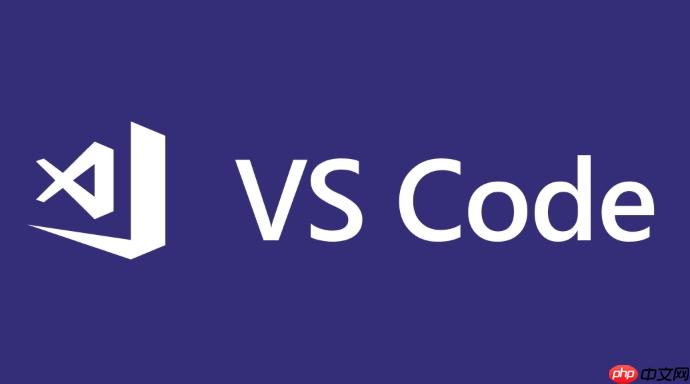
在VSCode里处理Git冲突,其实它做得相当不错,基本能让你在不离开编辑器的情况下,完成大部分的冲突识别、对比和解决工作。核心来说,当你的代码仓库出现合并冲突时,VSCode会通过几种直观的方式来提示你,比如在文件资源管理器中给冲突文件加上特殊的图标,或者在打开的冲突文件内容区直接用
<<<<<<< HEAD
、
=======
和
>>>>>>> branch-name
这样的标记把冲突区域高亮显示出来。更方便的是,它还会在这些冲突块的上方提供一键操作的按钮,让你选择接受当前改动、接受传入改动、同时接受两者或者直接对比差异,相当省心。
解决方案
当Git合并或rebase操作导致冲突时,VSCode会立刻有所反应。你通常会在几个地方看到冲突的迹象:
- 文件资源管理器: 冲突的文件会显示一个特殊的图标,通常是一个感叹号或者特定的颜色标记,表明该文件处于冲突状态。
- 源代码管理(SCM)视图: 左侧的Git图标(通常是三个圆圈连接的图标)会显示一个数字徽章,表示有多少文件处于待处理的冲突状态。点击这个视图,你会看到所有冲突的文件被列出,文件状态通常是“C”(Conflict)。
- 编辑器内容区: 这是最直接的。当你打开一个冲突文件时,VSCode会自动识别并高亮显示冲突的代码块。它会用
<<<<<<< HEAD
、
=======
和
>>>>>>> [冲突分支名]
这三行标记把冲突的三个部分(你的当前版本、共同祖先版本,以及传入的版本)区分开来。
解决冲突的步骤通常是这样的:
- 打开冲突文件: 在文件资源管理器或SCM视图中点击冲突文件。
- 使用内置工具: VSCode会在每个冲突块的上方提供四个按钮:
- Accept Current Change (接受当前改动): 保留
<<<<<<< HEAD
到
=======
之间的代码,删除传入的改动。
- Accept Incoming Change (接受传入改动): 保留
=======
到
>>>>>>> [冲突分支名]
之间的代码,删除你的当前改动。
- Accept Both Changes (接受双方改动): 保留
<<<<<<< HEAD
到
>>>>>>> [冲突分支名]
之间的所有代码,通常会把两边的代码都放进去,你需要手动调整顺序和逻辑。
- Compare Changes (比较改动): 这个是我个人最常用的。它会打开一个三向对比视图,让你更清晰地看到当前版本、传入版本和共同祖先版本之间的差异。通过这个视图,你可以更精确地选择要保留哪些代码,或者手动合并。
- Accept Current Change (接受当前改动): 保留
- 手动编辑: 如果内置按钮无法满足你的需求,你可以直接在编辑器中手动修改冲突区域的代码,删除
<<<<<<<
、
=======
和
>>>>>>>
这些标记,将代码调整到你想要的状态。
- 保存文件: 无论是通过按钮还是手动编辑,修改完成后,一定要保存文件。
- 标记为已解决: 保存文件后,冲突文件在SCM视图中的状态会从“C”变为“M”(Modified)。你需要将其“暂存”起来,告诉Git这个冲突已经解决了。在SCM视图中,点击文件旁边的“+”号,或者在终端运行
git add <file-path>
。
- 提交合并: 当所有冲突文件都已暂存,并且你对合并结果满意时,就可以进行提交了。在SCM视图中输入提交信息,然后点击提交按钮,或者在终端运行
git commit
。
整个过程下来,VSCode的集成度很高,基本上不用跳出编辑器就能搞定。
如何在VSCode中更高效地对比和解决代码冲突?
要说高效,除了上面提到的VSCode内置的“Compare Changes”视图,还有一些我个人觉得特别有用的习惯和工具。
首先,那个“Compare Changes”功能,它真的很有用。点一下,VSCode会给你一个三栏视图,左边是你的版本,右边是传入的版本,中间是最终的合并结果。这样一眼就能看出哪里不同,哪些代码是你想保留的,哪些是需要调整的。我发现,很多时候直接点“Accept Current”或“Accept Incoming”容易漏掉重要的改动,但有了这个对比视图,就能最大程度地避免这种失误。
其次,GitLens这个插件简直是VSCode里处理Git事务的瑞士军刀。它能把Git的历史、blame信息、提交详情、分支差异等都可视化地展示出来。当你在一个冲突文件里,GitLens能帮你快速看到每一行代码是谁在什么时候改的,以及这次改动所属的提交信息。这对于理解冲突的来龙去脉,判断应该保留哪一部分代码,或者如何手动融合两边的逻辑,提供了非常宝贵的信息。特别是当冲突比较复杂,涉及多个开发者和多次提交时,GitLens的强大之处就体现出来了,它能让你快速回溯上下文,避免盲目解决。
再者,养成一个好习惯:先看
git status
。在VSCode的终端里敲一下
git status
,能让你对当前的Git状态有个全局的了解,哪些文件是冲突的,哪些是已修改未暂存的。这能帮助你理清思路,知道接下来要处理什么。
最后,别忘了多沟通。如果冲突比较复杂,或者你对某个改动不确定,直接找冲突的另一方沟通是最高效的解决办法。了解对方改动的意图,往往能让你更快地找到最佳的合并方案,而不是自己在那儿瞎猜。VSCode再智能,也替代不了人与人之间的交流。
除了内置工具,VSCode还有哪些插件能辅助解决代码冲突?
除了前面提到的GitLens,它在冲突解决方面提供了强大的上下文信息,还有一些专门或辅助性质的插件也能让你的冲突解决体验更上一层楼。
Merge Conflict 插件就是其中一个。虽然VSCode现在内置的冲突解决ui已经很好了,但Merge Conflict提供了一个更简洁、更专注的UI来处理冲突块。它会在每个冲突区域上方显示一个更直观的工具栏,让你快速选择“Accept Current”、“Accept Incoming”或“Accept Both”。对于那些喜欢界面操作,或者觉得VSCode默认的提示有点不够醒目的用户来说,这个插件能提供一个更清晰的交互。我个人觉得,如果你处理的冲突不是特别复杂,或者你只是想快速点一点,这个插件能提供一个不错的替代方案。
另外,虽然不是直接解决冲突,但Project Manager之类的插件在多项目协作时,能帮你快速切换不同的项目,避免在不同仓库间手动打开关闭的麻烦。当你在解决一个大项目的冲突,可能还需要参考另一个相关项目的文件时,这种快速切换的能力就能派上用场。
当然,我们也可以配置VSCode使用外部的差异/合并工具。比如像Beyond Compare、KDiff3、Meld等这些专业的差异对比工具,它们在处理大型文件差异或三向合并时,通常会有更强大的可视化和操作功能。你可以在Git的全局配置中设置这些工具作为你的默认
mergetool
或
difftool
。当你在VSCode的终端里运行
git mergetool
时,Git就会调用你配置的外部工具来处理冲突。这对于那些习惯了特定外部工具,或者需要处理非常复杂、多文件的冲突场景的用户来说,是一个非常强大的选项。虽然这需要跳出VSCode界面,但有时候为了效率和准确性,这是值得的。
解决VSCode中的Git冲突时,有哪些容易犯的错误和避免策略?
在VSCode里处理Git冲突,虽然工具很方便,但人总会犯错,我也不例外。有些坑,我是亲身踩过才长记性的。
一个最常见的错误就是盲目接受一方的改动。特别是当你面对一大堆冲突文件时,很容易为了图省事,直接点击“Accept Current Change”或“Accept Incoming Change”,而不仔细查看另一方到底改了什么。我记得有一次,我就是这样,直接接受了我的版本,结果把同事一个很关键的bug修复给覆盖掉了,导致生产环境又出了问题。教训就是:无论多忙,一定要用“Compare Changes”功能仔细对比,或者至少快速浏览一下两边的代码。如果对某个冲突块不确定,宁愿多花几分钟研究,也别急着点。
第二个错误是解决了冲突,但忘记了
git add
。很多人手动修改完文件,保存了,就以为万事大吉了,然后直接
git commit
。结果Git会告诉你合并还没完成,或者提交了一个不完整的合并。正确的流程是:修改完冲突文件并保存后,一定要在SCM视图中点击文件旁边的“+”号,或者在终端运行
git add <file-path>
,把这个文件标记为“已解决”。只有所有冲突文件都
git add
了,Git才知道你已经处理完了,才能进行下一步的
git commit
。
还有一种情况是在解决冲突时引入了新的bug。有时候为了让代码看起来“合并”了,我们会随意删除或修改一些代码,结果导致功能异常。这通常发生在对代码逻辑不够熟悉,或者合并的代码块比较大、比较复杂的时候。为了避免这个,我的经验是:解决完冲突后,一定要在本地运行测试,或者至少手动测试一下受影响的功能。如果项目有单元测试或集成测试,跑一遍测试套件是最好的验证方式。
最后,一个比较隐性的错误是不理解冲突的根本原因。冲突不仅仅是代码行上的差异,它背后反映的是开发人员在同一块代码上做了不同的改动。如果只是机械地解决表面冲突,而不去思考为什么会产生冲突,那将来很可能还会遇到类似的冲突。所以,当遇到冲突时,除了解决它,也花点时间思考一下:为什么会冲突?我们团队的开发流程有没有可以改进的地方来减少这类冲突?这不仅仅是技术问题,更是团队协作和流程优化的问题。有时候,一个简单的沟通,或者调整一下任务分配,就能从根本上减少未来的冲突。


评论(已关闭)
评论已关闭